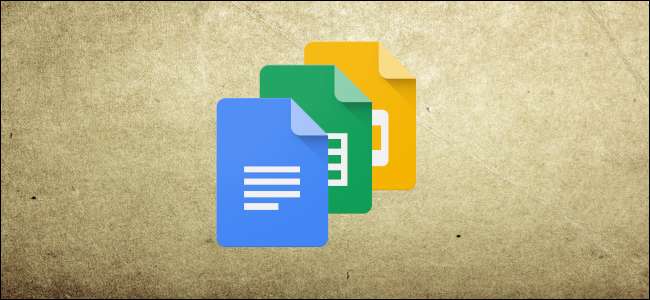
Les applications de la suite Google (Docs, Sheets et Slides) assurent le suivi de toutes les modifications, modifications et versions d'un fichier afin que vous puissiez revenir à une version antérieure si nécessaire. Voici comment procéder.
Tout d'abord, ouvrez un fichier sur lequel vous avez stocké Google Docs , Feuilles , ou Diapositives . Nous utiliserons Google Docs, mais le processus est le même pour les deux autres services également.
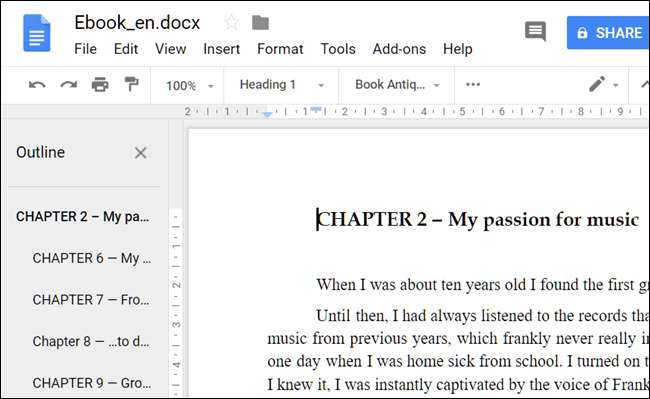
Ouvrez le menu «Fichier», cliquez sur le sous-menu «Historique des versions», puis cliquez sur la commande «Voir l'historique des versions». Vous pouvez également appuyer sur Ctrl + Alt + Maj + H.
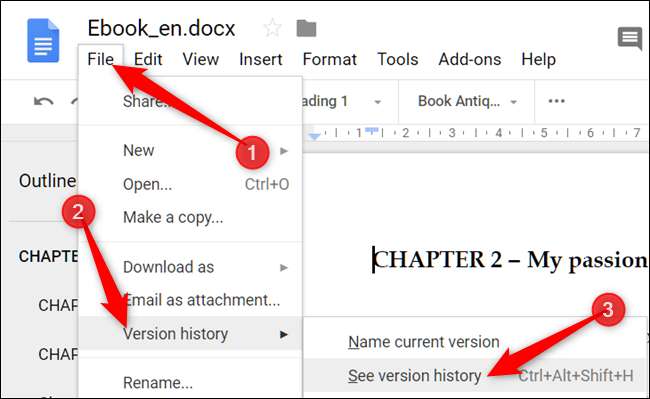
Note: Si vous ne disposez pas des autorisations de modification pour un fichier, vous ne pourrez pas afficher la section Historique des versions d'un fichier. Ce ne sera pas un problème si vous avez créé le fichier, bien sûr.
Les versions d'un fichier sont regroupées avec les modifications associées sur le côté droit de la fenêtre. En fonction de votre minutie, ils peuvent avoir des noms propres ou simplement être triés au moment où vous les avez créés. Chaque version est un ensemble de modifications qui sont regroupées et fusionnées en fonction de l'âge du fichier ou de la taille de chaque version. Ceci est fait pour économiser de l'espace de stockage sur les serveurs de Google.
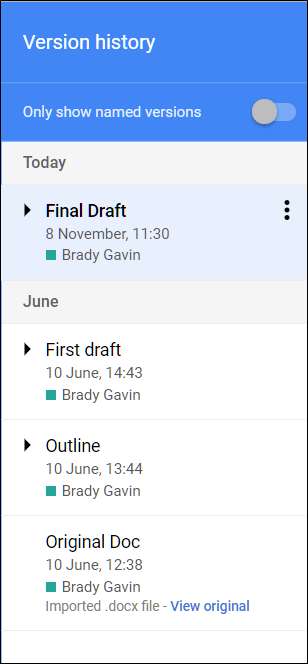
Cliquer sur une version spécifique rétablira temporairement votre fichier dans cet état dans la fenêtre principale à gauche. Il affichera également les modifications apportées ainsi que les personnes qui les ont effectuées.
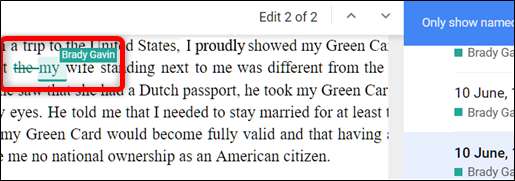
Pour obtenir une vue encore plus granulaire, cliquez sur le chevron situé à côté d'une version, puis cliquez sur un événement spécifique pour afficher cette version.
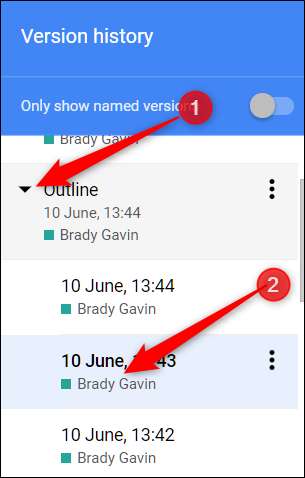
Une fois que vous avez choisi la version vers laquelle vous souhaitez revenir, cliquez sur le bouton "Restaurer cette version" en haut de la fenêtre.
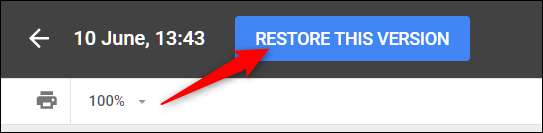
Une fenêtre contextuelle vous avertira que votre document est sur le point d'être rétabli dans une version différente. Cliquez sur "Restaurer".
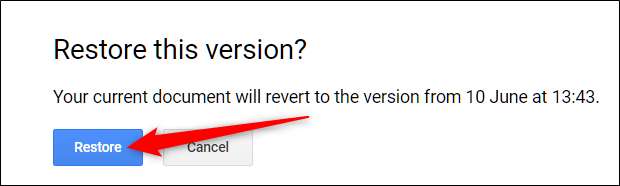
Si vous n'êtes pas satisfait de la version restaurée de votre fichier et que vous souhaitez revenir à une version précédente, ne vous inquiétez pas; tout n'est pas perdu. Google n'effacera rien automatiquement. Au lieu de cela, il fait une copie de la version que vous avez sélectionnée et en fait la version actuelle. Revenez à l'historique des versions en appuyant sur Ctrl + Alt + Maj + H. À partir de là, répétez les étapes précédentes pour restaurer votre fichier à la précédente, qui devrait être située en haut de la liste.







